Где находится батарейка на материнской плате asus. Самостоятельная замена батарейки CMOS ноутбука. Как поменять батарейку на материнской плате компьютера
В компьютере довольно много устройств, которые влияют на его работоспособность. Если без некоторых система может обойтись, то большинство деталей поддерживают общее состояние компьютера. Большинство пользователей знают про видеокарту, процессор, материнскую плату и другие комплектующие. А вот с батарейкой для материнской платы мало кто знаком. Без нее система не будет справляться с поставленными задачами, будут наблюдаться сбои и ошибки.
Что это?
Что же такое батарейка для материнской платы? Если рассмотреть конструкцию платформы, то на ней можно заметить много небольших деталей. Расположение аккумулятора на ней зависит от модели, но практически для любой платы батарейка выглядят одинаково. Кстати, она во многом напоминает увеличенную в несколько раз батарейку, которую устанавливают в наручные часы.
Для чего?
Для чего нужна батарейка на материнской плате? Сразу стоит отметить, что эта деталь находится на каждой платформе системы. Служит для сохранения настроек материнки. Точнее, она подпитывает архив данных, который сохраняет параметры платы.
CMOS-память системы имеет объем всего 256 байт. Отсюда становится понятным, что она не требует большого количества энергопотребления. Такая батарейка может прослужить от 3 до 10 лет. Она будет подпитывать архив, который сохраняет настройки БИОСа и системного таймера.
Сбой в работе
Пользователи редко сталкиваются с тем, что батарейка садится. Обычно такая ошибка случается в системах, которые работают очень давно. Но в связи с тем, что технологии движутся вперед, многие пользователи стараются менять комплектующие раз в пару лет, а значит, аккумулятор просто не успевает садиться.
Но знать, что такое батарейка для материнской платы, все равно важно. Возможно, вам придется поменять материнскую плату, на которой эта батарейка будет уже севшая, или вы столкнетесь с ее заводской неполадкой.
Этот небольшой аккумулятор напрямую зависит от производителя БИОСа. Отсюда разница и в оповещениях. Чтобы понять, что с батарейкой что-то происходит, придется присматриваться к экранам загрузки.
Так, некоторые системы выводят уведомление во время загрузки компьютера о том, что заряд батарейки низкий. На экране появляется надпись: «CMOS Battery Low Field». Если же аккумулятор вовсе сел, то появится строка: «CMOS Battery Field». В этом случае придется разобрать систему, достать батарейку и найти ей замену. Если вы не заметили на экране подобных надписей, поищите такое сообщение: «CMOS Checksum Error Defaults Loaded».
Идентификация
Но как понять то, что батарейка для материнской платы села? Если вы не присматриваетесь к сообщениям во время загрузки компьютера, то заметите некоторые сбои в работе операционной системы.

Частенько будут слетать время и дата. Конечно, это никак не влияет на работоспособность компьютера. Однако многие приложения могут выдавать ошибки. Особенно это связано с утилитами, которые синхронизируются по дате и времени. Если в этом случае не менять батарейку, то на первых порах придется вручную выставлять настройки.
Универсальный вариант
Батарейка может иметь разное местоположение, но в большинстве случаев вы столкнетесь с одной-единственной моделью - CR2032. Батарейка для материнской платы этого типа находится практически на любой платформе. Это самая оптимальная модель аккумулятора как по емкости питания, так и по напряжению. Поэтому рекомендуется покупать именно данный вариант.
Проблемы могут быть только в том случае, если ваш компьютер использует старые модификации платформ. Батарейка для материнской платы CR2032 появилась относительно недавно, поэтому устаревшие материнки могут не поддерживать ее. В этом случае придется открывать инструкцию и смотреть совместимость модели материнской платы с аккумулятором.

Некоторые пользователи почему-то сразу не хотят покупать батарейку CR2032. Ей можно найти замену, но параллельно можно столкнуться с рядом трудностей. К примеру, аккумулятор может оказаться несколько меньше разъема, который есть на платформе. В этом случае придется поджимать контакты. Кроме того, можно выбрать батарейку меньшей емкости, которая, конечно, быстрее разрядится.
Другой вариант
Если вы по каким-либо причинам бойкотируете покупку CR2032, можете присмотреться к другим аккумуляторам. Купить батарейку для платы не составит труда. Достаточно зайти в любой интернет-магазин электроники и указать свою модель платформы. В этом случае с вопросом о том, какая батарейка нужна для материнской платы, вам поможет консультант.
Сразу стоит отметить, что стоимость аккумулятора не очень высокая, а производитель имеет малое значение, хотя лучше все-таки отдавать предпочтение более известным компаниям. Перед заменой батарейки на плате лучше несколько раз прочитать инструкцию, чтобы не возникали разного рода сбои.

Подбирая тип батарейки для материнской платы в магазине, вы заметите или вам предложат три варианта:
- CR2032, рассмотренный ранее, имеет объем 210-230 mAh. Его напряжение составляет 3 вольта, а размеры 20 х 3,2 мм.
- CR2025 имеет 150-165 mAh, напряжение 3 вольта, а размер - 20 х 2,5 мм. Этот вариант несколько меньше стандартного аккумулятора.
- CR2016 имеет объем 8090 mAh, напряжение 3 вольта, а размер - 20 х 1,6 мм.
В каждом из этих вариантов тип батареи - литиевый, форма батарейки - таблетка, диаметры у всех одинаковые - 20 мм, а вот толщина может различаться.
Замена на ПК
Сколько стоит батарейка для материнской платы? Цена вашей покупки не будет превышать 50 руб. Стоимость зависит от объема.
Когда вы приобретете новый аккумулятор, придется его установить на платформу. Этот процесс не такой сложный. Особенно вам будет просто, если вы в общих чертах понимаете конструкцию системы. Для замены вам нужно будет взять крестообразную отвертку и пинцет. Вот алгоритм замены:

- Для начала нужно отключить компьютер от сети, обесточить его и отсоединить все кабели от интерфейсной панели.
- Чтобы добраться до материнской платы, нужно раскрутить одну из боковых крышек корпуса.
- Многие рекомендуют надевать антистатический браслет, чтобы не ударило током. Если у вас его нет, лучше взяться свободной рукой за корпус ПК.
- Если какие-то детали мешают вам добраться до батарейки, их придется также отключить. Обычно помешать может видеокарта, которую легко снять с платформы.
- Теперь нужно достать саму батарейку. Лучше внимательно исследовать то место, где она расположена. Многие рекомендуют фотографировать систему перед тем, как что-то отключать или менять. В таком случае вы не потеряете местоположение батарейки и не перепутаете полярность ее установки.
- Чтобы извлечь аккумулятор, достаточно просто нажать на фиксатор, который находится сбоку. Не нужно тянуть, ковырять или стучать по элементам платы. Фиксатор легко отжимается, а батарейка сама выскакивает из слота. Если вам не очень удобно доставать батарейку пальцами, можете использовать в этом случае пинцет.
- Достаем из упаковки новый аккумулятор и, соблюдая полярность, устанавливаем его в слот.
- Собираем компьютер и подключаем его к сети.
Замена на ноутбуке
Батарейка для материнской платы ноутбука также существует и, конечно же, может потребовать замены. Сама технология установки аккумулятора в этом случае практически не меняется. Трудности будут только в разборке ноутбука.

Производители некоторых моделей заранее заботятся о пользователе. На задней панели устройства они устанавливают специальное окошко, которое можно раскрутить. Под крышкой сразу можно увидеть батарейку.
Если вы не заметили подобного люка в вашем корпусе, можете попробовать самостоятельно разобрать ноутбук. С этим не должно возникнуть никаких проблем. В этом деле главное - быть внимательным, по возможности фотографировать все изменения, которые происходят при отключении или откручивании деталей. Вам будет намного проще после замены батарейки собирать лэптоп.
Детали
Обычно после замены батарейки никаких настроек не требуется. Но старые версии BIOS могут перекинуть вас в свое меню, потребовав установить дату и время, загрузить настройки, установить пользовательские параметры.
Также некоторые пользователи спрашивают, можно ли менять батарейку при включенном ПК. Теоретически делать это допускается, а вот практически можно столкнуться со многими проблемами, которые будет не так-то просто решить. Поэтому все же рекомендуется отключать систему от сети, чтобы обезопасить и себя, и комплектующие материнки.

И последний вопрос, который может возникнуть у пользователя: «Куда девать использованную батарейку?» Вопрос важный, хотя многими не воспринимается таковым. Но батарейка имеет много вредных веществ и тяжелых металлов, которые могут негативно повлиять на экологию. Поэтому рекомендуется относить устаревшие аккумуляторы в соответствующие центры утилизации.
Как поменять батарейку на материнской плате компьютера?
У нас недавно на компьютере сбились дата и время. Порывшись в инете, поняли, что все дело в крошечной батарейке (литиевой батарейке CR2032). Мы отключили комп от сети, выдернули все провода, раскрутили системник и достали батарейку, которая лежит себе преспокойненько возле материнской платы (батарейка там одна-одинешенька, ошибиться архисложно!) Вот эта-то батарейка поддевается чем-нить остреньким и меняется.
У меня системный блок компьютера стоит под столом так, что к нему есть свободный доступ. Поэтому вытаскивать его оттуда нет нужды.
От сети, конечно, отключаю, отворачиваю пару винтов на задней стороне корпуса и снимаю правую боковую крышку системного блока. На голову надеваю фонарь, а то темно там, плохо видно, плоской отврткой поддеваю рычажок на гнезде крепления батарейки и она сама выпадает. Рукой вставляю батарейку в то же гнездо до щелчка.
Комп старый, видимо пружинка ослабла и такую процедуру приходилось проделывать периодически, просто терялся контакт и блок оставался без питания, хотя на монитор оно поступала.
У Вас сбились настройки времени и даты? Тогда Вам пора менять батарейку на материнской плате.
Выдерните из розетку вилку (комп обязательно должен быть выключен) питания компьютера, откройте крышку системного блока, выньте батарейку старую, вставьте батарейку новую, закройте системный блок, включите в розетку шнур питания.
Отключить системный блок от сети, вынув шнур из розетки. Дальше надо открыть крышку системного блока, найти на материнской плате батарейку. Отогнуть пружинящий контакт, вынуть старую батарейку, на ее место вставить новую батарейку (вставлять надписью вверх), закрыть крышку системного блока. Работа по замене батарейки закончена.
Поменять батарейку на материнской плате компьютера несложно, главное соблюсти технику безопасности. Компьютер должен быть не только выключен, но и вилку шнура питания нужно выдернуть из розетки. Корпус компьютера вскрывается с той стороны, с какой есть доступ к материнской плате. Сама батарейка на БИОСе таблеточного типа, так что нужно искать соответствующий кругляк держателя батарейки. Очень желательно заземлиться самому, чтобы статическим электричеством не убить материнку. Батарейка обычно вынимается легко, если потянуть ее в сторону. После этого нужно посмотреть тип батарейки, купить другую взамен. Если нет в магазине, можно поискать в часовой мастерской.
Перед любыми манипуляциями, нужно обесточить системный блок, выдернув вилку из розетке при остановленном компьютере, и отключении всех устройств (монитор, мышь, клавиатура, принтер. -Это важно!!!
Нужно раскрутить системный блок, найти ее, батарейка, а точнее литиевый аккумулятор в форме таблетки, обычно расположена возле слотов, справа. Нижняя часть (корпус аккумулятора) +, верхняя (опрессованная крышка) - -. Держатель обычно делают по ГОСТу и он может удержать вставленную батарейку - вниз. Чтобы установить или поменять аккумулятор, нужно чем-то острым (изолированным с одной стороны - отверткой, иначе из-за статического разряда материнская плата может вылететь) раздвинуть клипсы и освободить батарейку. Вставлять нужно по той же схеме, можно просто руками (до щелчка). Затем дать аккумулятору дать набрать плотность, то есть зарядить чтобы он моментально не разряжался при простое компьютера. Зарядить можно оставив либо компьютер включенным, либо системный блок на 6-12 часов (некоторые АТХ БП не подают напряжение, когда система не запущена, узнать можно посмотрев на материнскую, должен гореть светодиод между слотов в центре).
Если вашему компьютеру уже несколько лет, то рано или поздно возникает необходимость в замене батарейки на материнской плате . Первый признак того, что пора заменить батарею – при каждом включении компьютера время сбрасывается на 0:00. Согласитесь, данное явление трудно не заметить и постоянно подводить часы на компьютере напрягает. Да и для БИОСа это не хорошо, ведь при каждой загрузке компьютера его настройки формируются заново, так как из-за разряженной батарейки чип БИОСа не может их хранить, пока компьютер выключен.
Так, что если вы наблюдаете этот симптом, то берите карандаш и записывайте тип батареи, которую необходимо купить, перед тем как вы вытащите из материнской платы вашего компьютера старую.
Затем берем отверточку, но тыкать, ей ни куда не спешим! В первую очередь – ВЫДЕРГИВАЕМ ШНУР ПИТАНИЯ ИЗ КОМПЬЮТЕРА!
Это напоминание выделил жирным для самых бронетанковых. Надеюсь, ни кто не обиделся, ведь инструкции писаны кровью – шутка. Заваливаем компьютер на правый бок, заходим сзади и тут уже пускаем в ход отвертку. Отверните два винта, держащих боковую стенку.

И сдвиньте ее на себя.

Вашему взору предстанет все нутро вашего электронно-вычислительного друга. Самая большая внутренняя составляющая системного блока это и есть материнская плата . На рисунке, приведенном ниже, отмечено точное местонахождение аккумуляторной батареи на плате. Естественно моделей материнских плат великое множество и расположение батареи может немного отличаться.

Теперь необходимо поддеть чем-то острым батарейку и вытащить из платы.

И вот, нам уже ни чего не мешает вставить свежую батарею, взамен старой, с истекшим ресурсом. Важно соблюсти полярность – устанавливаем батарейку надписями вверх.

Закрываем компьютер, подключаем питание и запускаем его. Возможно, БИОС попросит, при первом запуске, загрузить настройки. Нажимаем F1 - load defaults. Как только система загрузится, устанавливайте правильное время. Для проверки, решена ли проблема с железом в части касающейся замены батарейки на материнской плате, перезагружаем компьютер. После перезагрузки время должно сохраниться. Если же время на компьютере все таки сбрасывается , то дела уже гораздо хуже с вашей материнской платой и возможно в скором будущем он вообще откажет и ее придется менять. Но это лирика, надейтесь на лучшее! Удачи!
На системной плате имеется специальная батарейка, которая отвечает за сохранность настроек BIOS. Данная батарейка не способна восстанавливать свой заряд от сети, поэтому со временем работы компьютера она постепенно разряжается. К счастью, она выходит из строя только спустя 2-6 лет.
Если батарейка уже полностью разрядилась, то компьютер будет работать, но качество взаимодействия с ним значительно упадёт, т.к. BIOS постоянно будет сбрасываться к заводским настройкам при каждом повторном включении компьютера. Например, время и дата постоянно будут сбиваться, также невозможно будет выполнить полноценный разгон процессора, видеокарты, кулера.
Для работы вам потребуется:
- Новая батарейка. Её лучше купить заранее. Серьёзных требований к ней нет, т.к. она будет совместима с любой платой, но желательно покупать японские или корейские образцы, т.к. их срок службы выше;
- Отвёртка. В зависимости от вашего системного блока и материнки, вам может понадобиться данный инструмент для демонтажа болтов и/или, чтобы поддеть батарейку;
- Пинцет. Можно обойтись и без него, но им удобней вытаскивать батарейки на некоторых моделях материнок.
Процесс извлечения
Здесь нет ничего сложного, нужно лишь соблюдать пошаговую инструкцию:

На старых материнских платах батарейка может находиться под неразборными часами реального времени или вместо неё может быть специальный аккумулятор. В этом случае для смены данного элемента придётся обратиться в сервисный центр, т.к. самостоятельно вы только повредите материнку.
Такие батарейки также можно встретить часах и радиоаппаратуре. Эта батарейка используется для хранения настроек в памяти CMOS, когда компьютер отключен от питания. Если бы не эта батарейка, то при каждом отключении питания все настройки BIOS сбрасывались бы к стандартным значением.
Данная батарейка является именно батарейкой, а не аккумулятором. Она не подзаряжается во время работы компьютера. Поэтому рано или поздно он разрядится.
Как правило, эта батарейка без проблем работает от 3 до 6 лет. После этого срока вам может потребоваться замена батарейки на материнской плате. Сейчас мы расскажем о том, как заменить батарейку на материнской плате, если она вдруг разрядилась.
Шаг № 1. Полностью отключаем питание от системного блока.
Перед началом разборки компьютера его необходимо полностью обесточить. Просто выключить питание недостаточно, вы должны физически отсоединить все кабели от системного блока.
Шаг № 2. Открываем боковую крышку.
После того как вы отключили питание можно приступать к разборке системного блока. Для того чтобы заменить батарейку вам понадобится снять боковую крышку системного блока. В большинстве случаев этого достаточно для того чтобы получить доступ к батарейке. В редких случаях может потребоваться отключение видеокарты или .
Шаг № 3. Извлекаем неисправную батарейку из материнской платы.
После снятия боковой крышки можно приступать к замене батарейки на материнской плате. Извлечь старую батарейку достаточно просто. Для этого необходимо надавить на фиксатор, который расположен сбоку от батарейки.

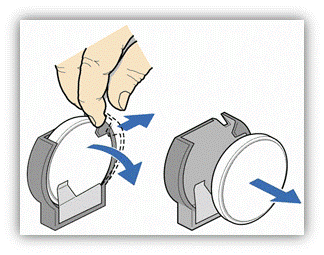
Новую батарейку для установки на вашу материнскую плату лучше купить заранее. Такие батарейки обозначаются как CR 2032 и выпускаются различными производителями.
Новую батарейку можно купить в магазине с компьютерными комплектующими или радиоаппаратурой. Стоит такая батарейка всего пару долларов. Если опасаетесь перепутать и купить не такую батарейку, то можете сначала извлечь батарейку из материнской платы и уже с ней идти по магазинах в поисках новой.

Устанавливается новая батарейка точно таким же способом, как и извлекается.
Шаг № 4. Закрываем крышку и включаем компьютер.
После установки новой батарейки в материнскую плату можно закрывать боковую крышку системного блока и подключать компьютер. Если после этого настройки BIOS сохраняются даже после отключения питания, значит, новая батарейка работает нормально.



